Ce menu a une double fonctionnalité
- Relancer les locataires débiteurs
- Editer la situation des locataires (balance détaillée des locataires)
Chemin d'accès:
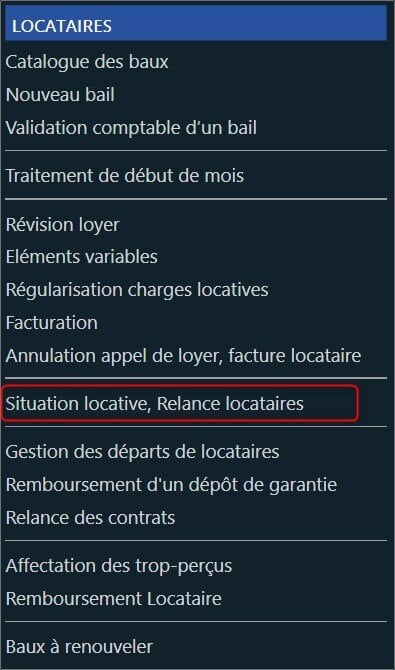
Dans le menu SPI GESTION LOCATIVE, dans la colonne "Locataires", on sélectionne le menu "Situation locative, Relance locataires".
Le processus du traitement se déroule en 3 étapes et on doit sélectionner l'action que l'on souhaite réaliser, dans le 1er onglet "Sélection":
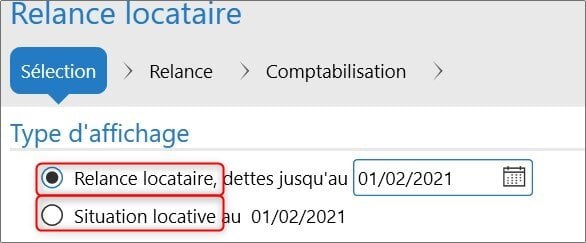
On passe d'une étape à une autre en cliquant sur les boutons:

Relance Locataire
Afin de pouvoir intégrer dans les différentes fiches, le type de procédure soit la procédure par défaut soit choisie en particulier, il convient de créer des procédures de relances dans le catalogue des procédures, qui est accessible depuis le module, par le même chemin:

1. Le Catalogue des Procédures
Depuis le module de Relance, vous pouvez accéder aux procédures de relance depuis le lien "Catalogue des procédures de relance", en haut à droite.
Une procédure de relance est composée de niveaux de relance, qui comportent eux mêmes des paramétrages spécifiques à chacun.
Il ne faut pas confondre une procédure de relance, qui regroupe tout le fonctionnement de la dite procédure, avec le niveau de relance qui lui, représente l'étape de la procédure où se situe le locataire.
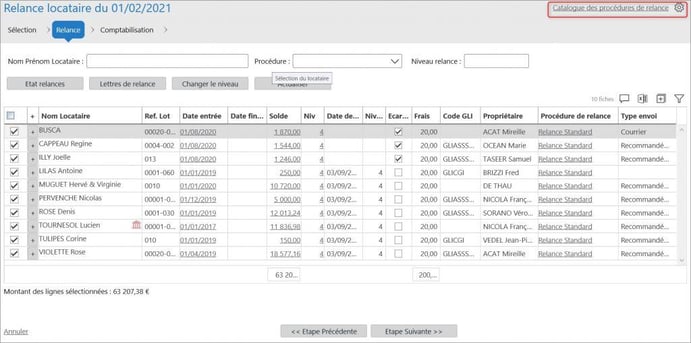
Le catalogue des procédures de relance permet de visualiser toutes les procédures de relance des sociétés dont l'utilisateur a les droits d'accès. Dans le tableau, on retrouve le nom de la procédure, sa date de création, la date d'inactivité, l'utilisateur ayant créé la procédure et la société à laquelle est rattachée la procédure.
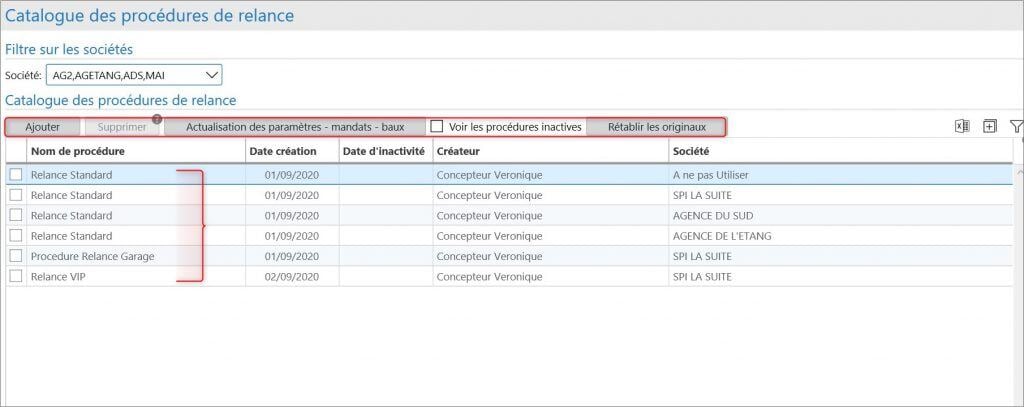
Les actions possibles depuis le catalogue:
- Supprimer: Si la procédure n'a jamais été utilisée ou paramétrée, elle sera supprimée du logiciel. Par contre, si celle ci a été utilisée ou si elle est encore paramétrée dans un bail, un mandat ou dans les paramètres généraux, la procédure ne sera pas supprimée, une date d'inactivité sera renseignée à la date du jour.
- Actualisation des paramètres - mandats - baux: Permet de lancer un robot qui mettra à jour les paramètres de relance dans les paramètres SPI, les mandats et les baux. Si une procédure est inactive et remplacée par une autre procédure.
- Voir les procédures inactives: En cochant cette case, il est possible de voir les procédures inactives.
- Rétablir les originaux: permet de rétablir les originaux si besoin, une fenêtre vous permettra de les sélectionner
2. Création d'une procédure de relance
Depuis le tableau, on clique sur le bouton "Ajouter", ce qui permet de dupliquer une procédure existante et de la personnaliser. On créé ici une procédure de relance pour laquelle il faudra spécifier les détails.
3. Consultation d'une procédure de relance
Le tableau présente les informations détaillées d'une procédure de relance, - par exemple, la Procédure Standard - telles que le type de lettre utilisée, le niveau de relance associé, les personnes qui recevront ce courrier, les frais à facturer, le nombre de jours depuis la date comptable pour que le courrier soit envoyé ...
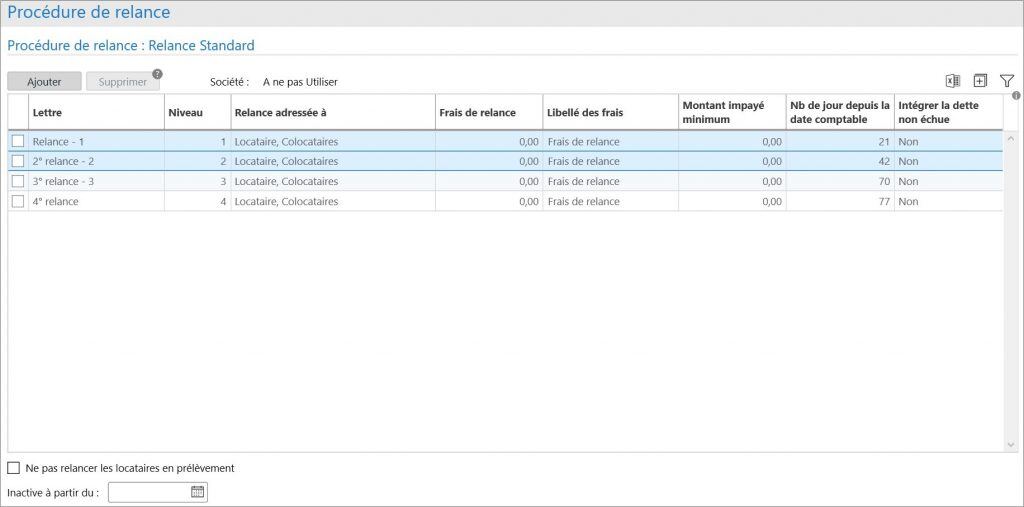
Il est possible également:
- de spécifier "Ne pas relancer les locataires en prélèvement " selon la méthode de prélèvement prévue
- de rendre inactive la procédure soit manuellement à une date future, soit automatiquement en cliquant sur le bouton Supprimer (Cf Suppression de procédure)
Il sera également possible de remplacer la procédure par une autre, en indiquant laquelle. Les modifications se feront en automatique la nuit ou par un lancement manuelle en cliquant sur le bouton "Actualisation des paramètres - mandats - baux".
4. Modification d'une procédure de relance
On créé une procédure depuis le catalogue des relances.
Chaque relance a son paramétrage indépendant, qui est constitué de plusieurs niveaux de relance, tous associés à des courriers et leurs destinataires ainsi que des conditions de relance, accessibles depuis le tableau ci dessus "Procédure de relance: Nom".
Depuis ce tableau, on peut:
- Ajouter: permet d'ajouter un niveau de relance. On créé ici un niveau de relance dans une procédure.
- Supprimer: permet de supprimer le niveau de relance qui est coché. Un double clic sur une ligne permet de rouvrir la fenêtre de saisie pour modifier un niveau de relance.

Les informations au-dessus du tableau sont :
- Le niveau de relance (non modifiable)
- Le libellé : qui sera repris en entête des lettres qui seront adressées
- Le type de frais : montant fixe ou pourcentage de la dette, une facture pourra être envoyée au locataire au moment de la comptabilisation
- La valeur des frais : exprimée selon le « type de frais » en euros ou en pourcentage
- Le type de facturation : pour facturer soit le locataire, soit le propriétaire
- La prestation : sur laquelle seront facturés les frais
- La zone « À payer sous x jours » est sans utilité
- Le nombre de jours de délais depuis la date comptable : les locataires dont la dette la plus ancienne dépasse ce délai recevront une lettre de ce niveau.
(Exemple : Sur le niveau 2, on paramètre « nombre de jour de délais depuis la date comptable » = 40. On lance les relances le 20 février. Tous les locataires ayant une dette, dont la dette comptable est inférieure au 11 janvier, recevront une lettre de niveau 2)
- Intégrer la dette non échue: Si cette case est cochée, le logiciel prendra en compte les dettes même si elles ne sont pas échues, de manière à pouvoir les intégrer dans un dossier contentieux plus tard.
- Centraliser les écritures: Dans le niveau de relance, il est possible de centraliser les écritures sur la lettre de relance, c'est à dire regrouper sur la même ligne tous les éléments du quittancement faits au locataire.
Dans le tableau:
on désigne les destinataires des courriers en cochant dans la colonne « Relance ». Il est possible d’envoyer une lettre au locataire sans l’envoyer au colocataire

Attention :
Pour éditer les courriers destinés aux colocataires et aux garants, il faut les désigner dans l’onglet « Locataire-propriétaire » de la fiche bail (cf. « Locataire-Propriétaire »)
Pour éditer le courrier destiné à la CAF, il faut renseigner « l’organisme à relancer » de l’onglet « Quittancement » de la fiche bail est renseigné (cf. « Aide au logement »).
Pour éditer le courrier destiné à la GLI, il faut remplir les conditions nécessaires au calcul de la cotisation :
- Une prestation GLI doit être saisie dans les prestations du lot du mandat du propriétaire (cf. « Les prestations du lot »)
- La case « GRL/GLI » doit être cochée sur le bail (cf. Informations).
Pour éditer les courriers destinés à un huissier, il faut le désigner dans l’onglet « Généralités » de la fiche Mandat
Le destinataire Agence est disponible uniquement si l’option Biens en nourrice est activée et permet d’envoyer un courrier informatif à l’agence ayant donné le bien en gestion.
On précise :
- L’utilisation d’un envoi recommandé
- L’édition du détail des arriérés sur le courrier (par défaut)
- L’édition d’un historique du relevé de compte depuis l’entrée du locataire, dans un document séparé.
- L’édition uniquement des sommes dues au propriétaire. Si l’on coche cette case les sommes dues au cabinet (frais relance, honoraires…) seront exclues.
Modification des documents:
La colonne « Chemin du document » ou un clic sur le crayon, permet d’accéder à la matrice de la lettre (éditique) pour personnaliser le début et la fin de chaque courrier.
La fenêtre de Modification du courrier s’ouvre. Il suffit de cliquer sur le bouton MODIFIER, en haut de l’écran, pour accéder aux modifications.
Ce document faisant partie des éditiques du logiciel, il n’est possible de modifier que les commentaires haut et bas, accessible par le bouton PERSONNALISER.


On peut également modifier le document en faisant des copier coller. En effet, la fonctionnalité de copier / coller permet de dupliquer la personnalisation d’un courrier sur un autre destinataire du niveau, sur un autre niveau et/ou sur une autre procédure.
Dans la personnalisation du niveau, dans le chemin du document, deux icônes sont disponibles l'un pour copier et l'autre pour coller.
Une fenêtre avec cases à cocher vous demande si la copie va se faire sur le modèle de document, sur le commentaire haut et/ou sur le commentaire bas.
La mémorisation du copier est valable jusqu’à la prochaine copie ou jusqu’à la sortie du catalogue des procédures.
Une information est affichée pour rappeler que la sauvegarde du coller sera effective que lors de la validation des modifications du niveau.
B. Paramétrage et Prérequis
Une fois les procédures de relance créées, on peut procéder aux paramétrages et pré requis pour que le module de relance puisse fonctionner.
1. Paramètres SPI / Onglet Gérance
On accède aux paramètres par le Fichier Commun ![]() Paramètres SPI, Onglet Gérance
Paramètres SPI, Onglet Gérance
Il faut à cette étape, définir quelle sera la procédure par défaut utilisée par le logiciel lors de la création d’un mandat. Il s’agit d’un paramétrage propre à chaque agence.

2. Fiche Mandat
On accède à cette fiche par le menu Gestion Locative, Catalogues des mandats, Fiche mandat, Onglet Généralités
Il faut indiquer en bas à gauche, la procédure choisie pour les relances qui seront faîtes, pour les locataires de ce mandat.

Par défaut, la procédure indiquée sera celle qui a été définie par défaut dans les paramètres SPI. Vous pourrez choisir une autre procédure avec la liste déroulante. La bulle d’info vous rappelle le nom de la procédure par défaut.
3. Fiche Bail Mode création
Le paramétrage des relances pour le bail en création s’effectue dans l’onglet « Informations ».

La liste déroulante de procédure de relance donne accès aux procédures créées pour choisir celle qui sera appliquée au bail.
Le niveau de relance est à 0 puisque aucune relance n’a encore été e. En cas de reprise de patrimoine, ce niveau pourra être modifié dans le module de relance, bouton « Changer de niveau »
i. Onglet SéLECTION
On choisit ici l’action à mener, à savoir la relance locataire ou la visualisation de la situation locative

La zone « Types d’affichage » permet de choisir le traitement à faire

